Python3与OpenCV3.3 图像处理(一)--环境搭建与简单DEMO
2017-11-12 23:32
639 查看
一、所需软件
本教程需要一下软件:
PyCharm 2017.2.3 (其他版本也可)
OpenCV 3.3
Python 3
Windows 7以上版本
二、环境配置
Python3 和 PyCharm的安装这里就不详述的,只需到对应的官方网站下载安装即可,需注意的是Python 要安装Python3以上版本。
注意:Python 3 安装完后,在命令行工具内输入python,若报错,则表明python 没有将python.exe 路径写入到系统环境路径中。加入即可。
这里要讲一下 OpenCV 的安装。
打开 Windows 命令行输入:pip install opencv-python,安装opencv,这个是必须要安装的,安装时常依每个人的网速而定。
安装完 opencv 后,在命令行输入:pip install pytesseract ,pytesseract这是一个开源的OCR Python 扩展,本教程将在后面用到。
完成以上两步,本教程的环境即配置完成。
注意:OpenCV 还有一个 opencv-contrib-python 的扩展库,这个扩展库可以实现更加复杂的图像处理。
三、简单DEMO
打开PyCharm,新建项目,在新建的项目下创建一个名字是“test.py”的文件,在文件中输入一下代码:
运行上面代码后,即可看到图片,就如下面这样:
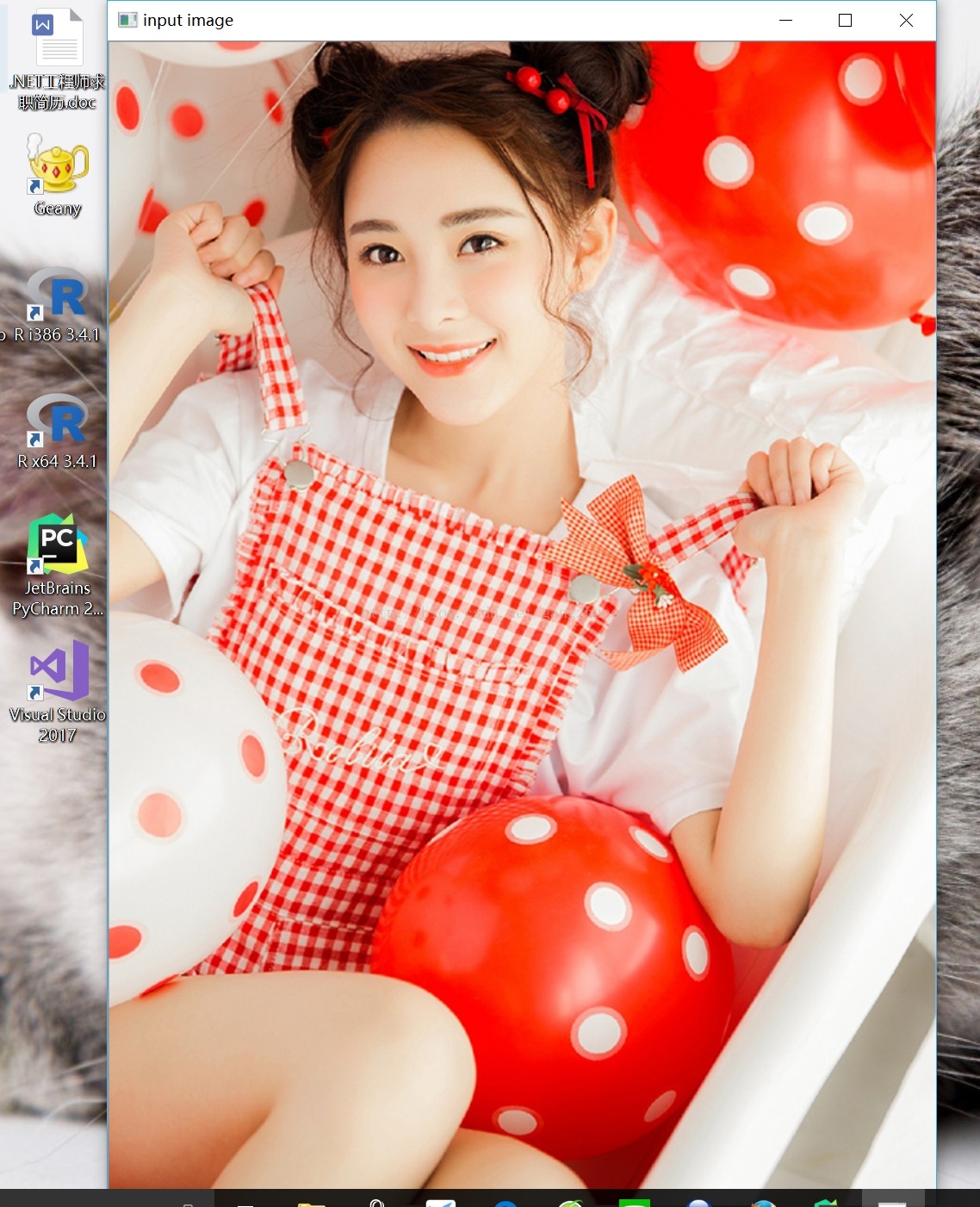
本教程需要一下软件:
PyCharm 2017.2.3 (其他版本也可)
OpenCV 3.3
Python 3
Windows 7以上版本
二、环境配置
Python3 和 PyCharm的安装这里就不详述的,只需到对应的官方网站下载安装即可,需注意的是Python 要安装Python3以上版本。
注意:Python 3 安装完后,在命令行工具内输入python,若报错,则表明python 没有将python.exe 路径写入到系统环境路径中。加入即可。
这里要讲一下 OpenCV 的安装。
打开 Windows 命令行输入:pip install opencv-python,安装opencv,这个是必须要安装的,安装时常依每个人的网速而定。
安装完 opencv 后,在命令行输入:pip install pytesseract ,pytesseract这是一个开源的OCR Python 扩展,本教程将在后面用到。
完成以上两步,本教程的环境即配置完成。
注意:OpenCV 还有一个 opencv-contrib-python 的扩展库,这个扩展库可以实现更加复杂的图像处理。
三、简单DEMO
打开PyCharm,新建项目,在新建的项目下创建一个名字是“test.py”的文件,在文件中输入一下代码:
import cv2 as cv
#读入图片文件
src=cv.imread('textImg.jpg')
#创建一个名字加 “ input image ” 的窗口,
# 窗口可以根据图片大小自动调整
cv.namedWindow('input image',cv.WINDOW_AUTOSIZE)
#在窗口显示图片
cv.imshow('input image',src)
#等待用户操作
cv.waitKey(0)
#释放所有窗口
cv.destroyAllWindows()运行上面代码后,即可看到图片,就如下面这样:
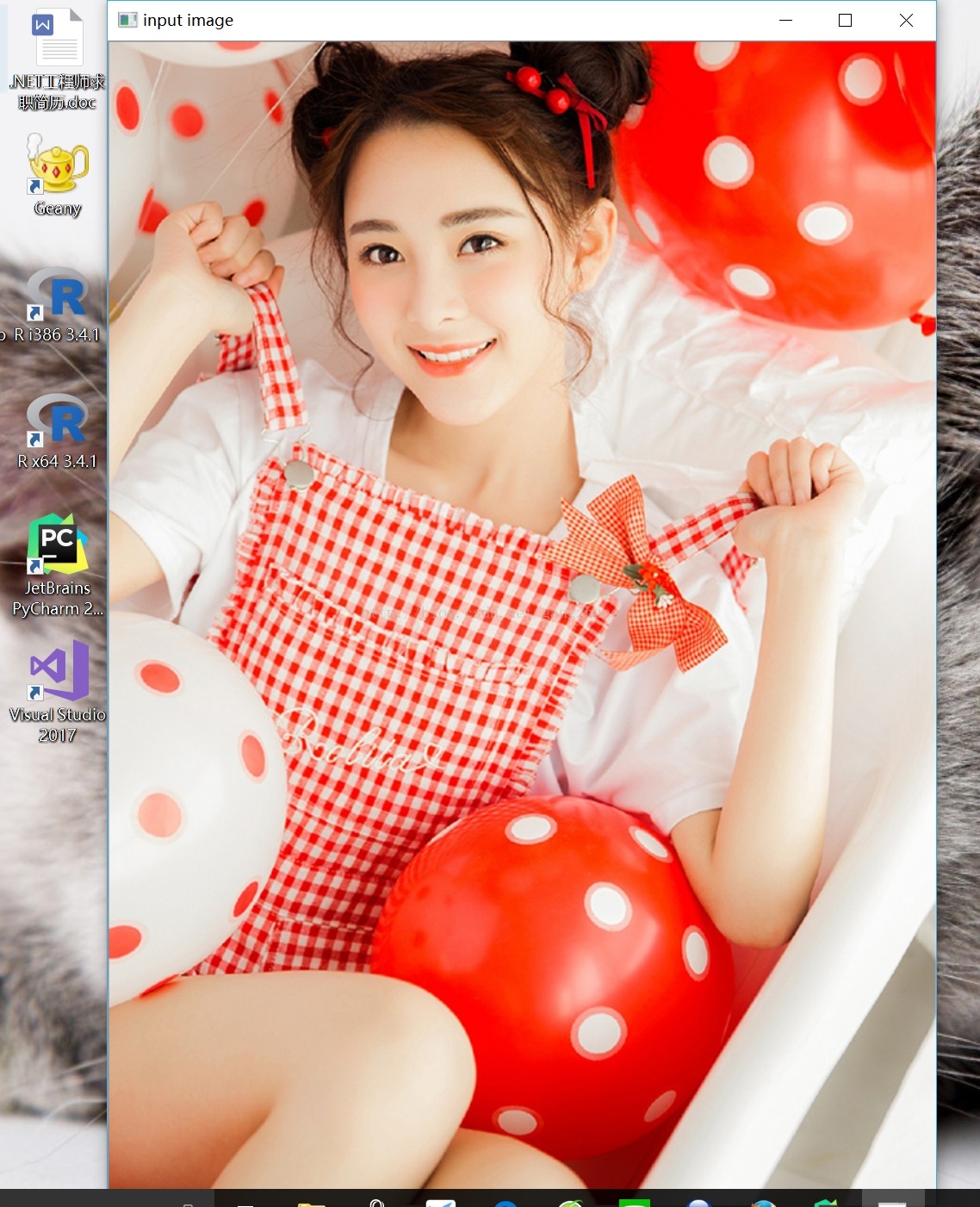
相关文章推荐
- Python3与OpenCV3.3 图像处理(六)--ROI
- Python3与OpenCV3.3 图像处理(八)--模糊
- Python3与OpenCV3.3 图像处理(十六)--图像金字塔
- Python3与OpenCV3.3 图像处理(十七)--图像梯度
- ubuntu16.04 opencv3.3 python2.7 caffe GPU环境搭建
- Python3与OpenCV3.3 图像处理(九)--高斯模糊
- Python3与OpenCV3.3 图像处理(十四)--模板匹配
- Python3与OpenCV3.3 图像处理(二十二)--对象测量(纯代码)
- VC2010+GSL+OpenCV图像处理开发环境搭建
- Opencv中并行图像处理环境的搭建和配置
- 基于PI+QT实现OpenCV图像处理操作(基本环境搭建)
- Python3与OpenCV3.3 图像处理(补)--第十五节补充
- Python3与OpenCV3.3 图像处理(十二)--图像直方图应用
- Python3与OpenCV3.3 图像处理(四)--色彩空间
- android开发在jni中使用Opencv进行图像处理,环境搭建篇
- Python3与OpenCV3.3 图像处理(十五)--图像二值化
- Python3与OpenCV3.3 图像处理(五)--图像运算
- 图像处理1:python和opencv环境配置
- 图像处理之基础---opencv 开发的环境搭建
- Python3与OpenCV3.3 图像处理(二十六)--分水岭算法(纯代码)
